在制作ppt时,为了使演示文稿更加生动美观,许多用户会选择让ppt上的文字逐个出现。那么,如何设置ppt文字的出场顺序呢?下面小编将详细介绍具体的操作步骤。
如何设置PPT文字的出场顺序?
成品ppt在线生成,百种模板可供选择☜☜☜☜☜点击使用;
首先,打开您已经制作好的PPT演示文稿,准备对动画顺序进行调整。
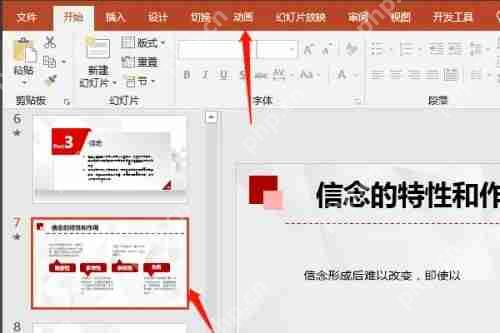
接下来,在PPT文件上方的功能区中找到“动画”菜单,并点击“动画”,在弹出的下拉选项中选择“动画窗格”。
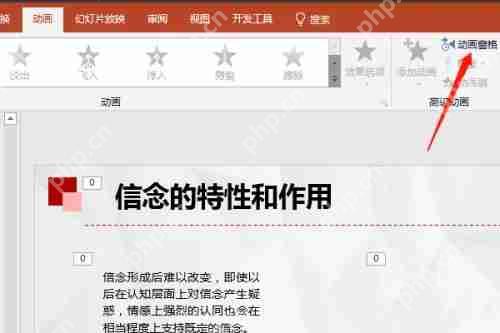
点击“动画窗格”后,文件右侧会弹出动画窗格,显示当前幻灯片中所有文字的动画。
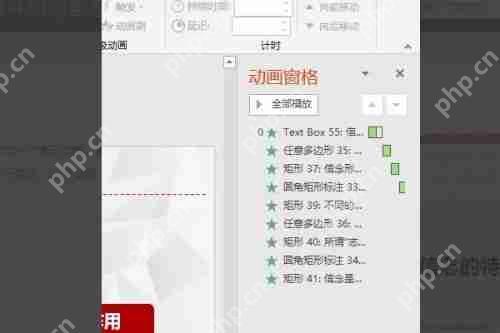
使用鼠标左键点击动画窗格中的任意一个动画,然后向上拖动。在拖动过程中,您会看到一个红色的横线,表示动画将要放置的位置。

可编程序控制器,英文称Programmable Controller,简称PC。但由于PC容易和个人计算机(Personal Computer)混淆,故人们仍习惯地用PLC作为可编程序控制器的缩写。它是一个以微处理器为核心的数字运算操作的电子系统装置,专为在工业现场应用而设计,它采用可编程序的存储器,用以在其内部存储执行逻辑运算、顺序控制、定时/计数和算术运算等操作指令,并通过数字式或模拟式的输入、输出接口,控制各种类型的机械或生产过程。本平台提供PLC编程入门基础知识下载,需要的朋友们下载看看吧!
 1
1

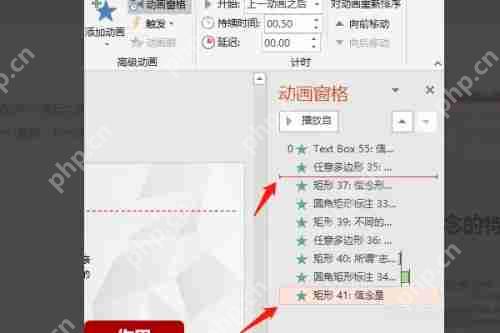
当动画拖动到合适的位置后,松开鼠标,您会发现原本处于下方的动画已经移动到了上方。
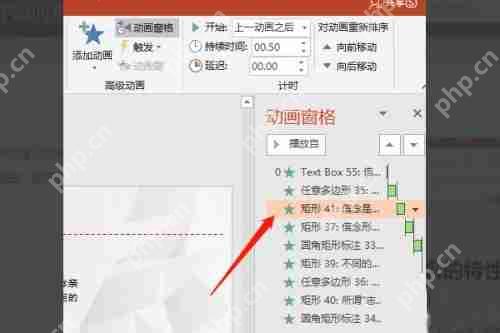
之后,您可以通过右键点击动画来修改其出场顺序,可以选择与上一个动画同时出现,还是在其后面出现,也可以设置为单击后出现。

此外,您还可以在“动画”下拉选项中找到“重新排列动画”功能来调整动画顺序。
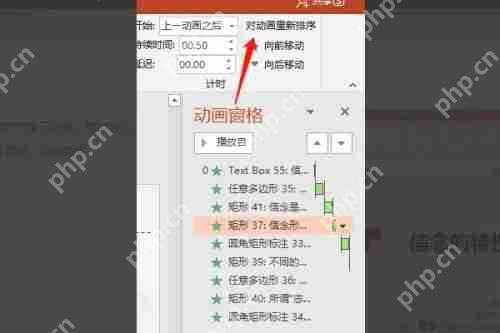
以上就是怎么设置ppt文字的出场顺序 ppt文字出场顺序设置的详细内容,更多请关注php中文网其它相关文章!

Copyright 2014-2025 https://www.php.cn/ All Rights Reserved | php.cn | 湘ICP备2023035733号